So konfigurieren Sie Anti-Hotlinking für den Nginx-Websitedienst (empfohlen)
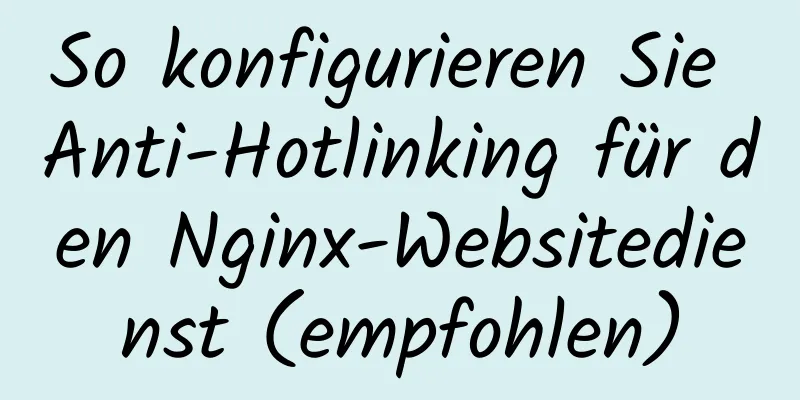
1. Prinzip des Hotlinking1.1 Vorbereitung der WebseiteKonfiguration des Web-Quellhosts (192.168.153.20) cd /usr/local/nginx/html Übertragen Sie die Bilddatei preview.jpg in das Verzeichnis /usr/local/nginx/html vim index.html ...... <img src="Vorschau.jpg"/> </body> </html> echo "192.168.153.20 www.wt.com" >> /etc/hosts echo "192.168.153.10 www.abc.com" >> /etc/hosts
Konfiguration des Hotlink-Website-Hosts (192.168.153.20) Um ihn vom Nginx-Dienst des Quellhosts zu unterscheiden, kann der Hotlink-Host den allgemeinen Wed-Dienst yum install -y httpd verwenden. vim /var/www/html/index.html <html><body><h1>Hallo! </h1> <img src="http://www.wt.com/preview.jpg"/> </body></html> echo "192.168.153.20 www.wt.com" >> /etc/hosts echo "192.168.153.10 www.abc.com" >> /etc/hosts systemctl restart httpd
1.2 Browserzugriffsüberprüfung
2. Anti-Hotlinking konfigurieren2.1 Ändern der Konfigurationsdatei
vim /usr/local/nginx/conf/nginx.conf
http {
......
Server {
......
Standort ~* \.(jip|gif|swf)$ {
gültige_Referrer *.wt.com wt.com;
wenn ( $invalid_referer ) {
umschreiben ^/ http://www.wt.com/error.png;
#Rückgabe 403;
}
}
......
}
} ~* .(jpg|gif|swf)$: Dieser reguläre Ausdruck sucht nach Dateien mit der Endung .jpg, .gif oder .swf (ohne Berücksichtigung der Groß-/Kleinschreibung).
Übertragen Sie die Bilddatei error.png in das Verzeichnis /usr/local/nginx/html
2.2 Browserzugriffsüberprüfung
Dies ist das Ende dieses Artikels zum Konfigurieren von Anti-Hotlinking für Nginx-Websitedienste. Weitere relevante Inhalte zum Thema Anti-Hotlinking für Nginx-Websitedienste finden Sie in früheren Artikeln auf 123WORDPRESS.COM oder in den folgenden verwandten Artikeln. Ich hoffe, Sie werden 123WORDPRESS.COM auch in Zukunft unterstützen! Das könnte Sie auch interessieren:
|
<<: Details zum Vue Page Stack Manager
>>: HTML-Tutorial: Sammlung häufig verwendeter HTML-Tags (5)
Artikel empfehlen
Codebeispiele für MySQL-Batchoperationsanweisungen „Select“, „Insert“ und „Update“
In Projekten werden häufig Batch-Operationsanweis...
Detaillierte Erläuterung der Konfiguration und Einführung des MySQL-Halbsynchron-Replikationsprinzips
Einführung in die Umgebung: Ubuntu Server 16.04.2...
Beispielcode zur Umsetzung des „Pluszeichen“-Effektes mit CSS
So erzielen Sie den unten gezeigten Pluszeichen-E...
So implementieren Sie eine Paging-Abfrage in MySQL
SQL-Paging-Abfrage:Hintergrund Im System des Unte...
MySQL-Datenbankbeschränkungen und Prinzipien des Datentabellenentwurfs
Inhaltsverzeichnis 1. Datenbankbeschränkungen 1.1...
Design: Ein eigenwilliger Designer
<br />In meiner jahrelangen professionellen ...
CSS-Pickup-Pfeile, Kataloge, Icons Implementierungscode
1. Verschiedene CSS-Symbole Es gibt drei Möglichk...
Einige allgemeine Eigenschaften von CSS
CSS-Hintergrund: background:#00ffee; //Hintergrund...
Beispiel für eine einfache Operation einer MySQL-Abfrageanweisung
Dieser Artikel veranschaulicht anhand von Beispie...
Lassen Sie uns ausführlich über den Symboldatentyp in ES6 sprechen
Inhaltsverzeichnis Symboldatentyp Der Grund, waru...
Der Unterschied zwischen dem Namen und der ID des Ziels eines Tags, das auf das Iframe verweist
Code kopieren Der Code lautet wie folgt: <ifra...
Eine kurze Analyse, ob die Verwendung von iframe zum Aufrufen einer Seite die Seite zwischenspeichert
Vor kurzem habe ich ein Projekt, bei dem ich mit i...
Eine kurze Analyse von Patroni in Docker-Containern
Inhaltsverzeichnis Erstellen eines Images Dateist...
js-Version zur Realisierung der Rechnerfunktion
In diesem Artikelbeispiel wird der spezifische Co...
CSS zur Erzielung eines schwebenden Kundenservice-Effekts
<div Klasse="Seitenleiste"> <d...

















